
操作步骤:
右击:“添加”-"监听器"
察看结果树
查看结果树显示所有取样器的请求信息和响应信息,方便接口调试,问题定位。

聚合报告

聚合报告为测试中的每个取样器创建一行。对于每一个取样器,计算响应信息,并提供请求计数,最小,最大,平均,错误率,近似吞吐量(请求/秒)和千字节每秒的吞吐量。测试完成后,吞吐量就是整个测试期间的实际吞吐量。
• 标签 -样品的标签。如果选择“ 在标签中包括组名? ”,则线程组的名称将作为前缀添加。这样,可以根据需要分别整理来自不同线程组的相同标签。
• #样本 -具有相同标签的样本数
• 平均 -一组结果的平均时间
• 中位数 - 中位数是一组结果中间的时间。50%的样品不超过此时间。其余的至少要花时间。
• 90%的生产线 -90%的样品不超过此时间。剩余的样本至少要花这么长时间。(90 个 百分位数)
• 95%的生产线 -95%的样品不超过此时间。剩余的样本至少要花这么长时间。(95 个 百分位数)
• 99%的样本行 -99%的样本所花费的时间不超过这次。剩余的样本至少要花这么长时间。(99 个 百分位数)
• 最小 -具有相同标签的样品的最短时间
• 最长-具有相同标签的样品的最长时间
• 错误% - 错误的请求百分比
• 吞吐量 - 吞吐量以每秒/分钟/小时的请求数衡量。选择时间单位,以使显示的速率至少为1.0。将吞吐量保存到CSV文件时,以请求/秒表示,即30.0请求/分钟另存为0.5。
• 接收的KB /秒 -吞吐量,以每秒接收的千字节为单位
• 已发送KB /秒 -吞吐量以每秒发送的千字节为单位
时间以毫秒为单位。
用表格查看结果

该可视化器为每个样本结果创建一行。像“ 查看结果树”一样,此可视化工具占用大量内存。
默认情况下,它仅显示主要(父)样本。它不显示子样本(子样本)。JMeter有一个“ 子样本?(child samples?) ”复选框。如果选择此选项,则显示子样本而不是主要样本。
响应时间图
响应时间图绘制了一个折线图,显示了每个标记请求在测试过程中响应时间的变化。


所有数据写入文件:将监听结果写到文件中。
设置
图设置
间隔(毫秒): X轴间隔的时间(以毫秒为单位)。根据该值将样本分组。在显示图形之前,单击“ 应用间隔”按钮以刷新内部数据。
取样器标签选择:按取器样结果标签过滤。例如,可以使用正则表达式。交易。在显示图形之前,单击“ 应用过滤器”按钮以刷新内部数据。非必需
标题
图标题:在图表的顶部定义图表的标题。空值为默认值:“ Response Time Graph ”。与名称同步按钮定义带有侦听器标签的标题。并定义图形标题的字体设置。非必需
线路设置
描边宽度:定义线的宽度。定义每个值点的类型。选择任何一个都没有标记的行
图表大小
根据当前JMeter的窗口大小,通过宽度和高度计算图形大小。使用“ 宽度”和“ 高度”字段定义自定义大小。单位是像素。非必需
X轴
设置 自定义X轴标签的日期格式。语法是Java SimpleDateFormat API。非必需
Y轴
设置 为Y轴定义自定义最大值(以毫秒为单位)。定义比例的增量(以毫秒为单位)在Y轴标签中显示或不显示数字分组。非必需
图例
定义图表图例的位置和字体设置
图形结果

“图形结果”侦听器将生成一个简单的图形,该图形将绘制所有采样时间。在图表底部,以毫秒为单位显示当前样本(黑色),所有样本的当前平均值(蓝色),当前标准偏差(红色)和当前吞吐率(绿色)。
吞吐量数字表示服务器处理的请求/分钟的实际数量。此计算包括您添加到测试中的任何延迟以及JMeter自己的内部处理时间。
数据 -绘制实际数据值
平均值 -绘制平均值
中位数 -绘制中位数(中间值)
偏差 -绘制标准偏差(衡量偏差)
吞吐量 -绘制每单位时间的样本数







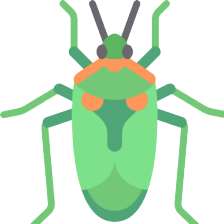

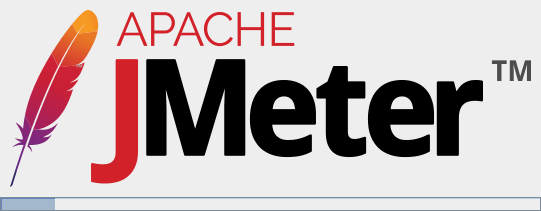















 4379
4379

 被折叠的 条评论
为什么被折叠?
被折叠的 条评论
为什么被折叠?










